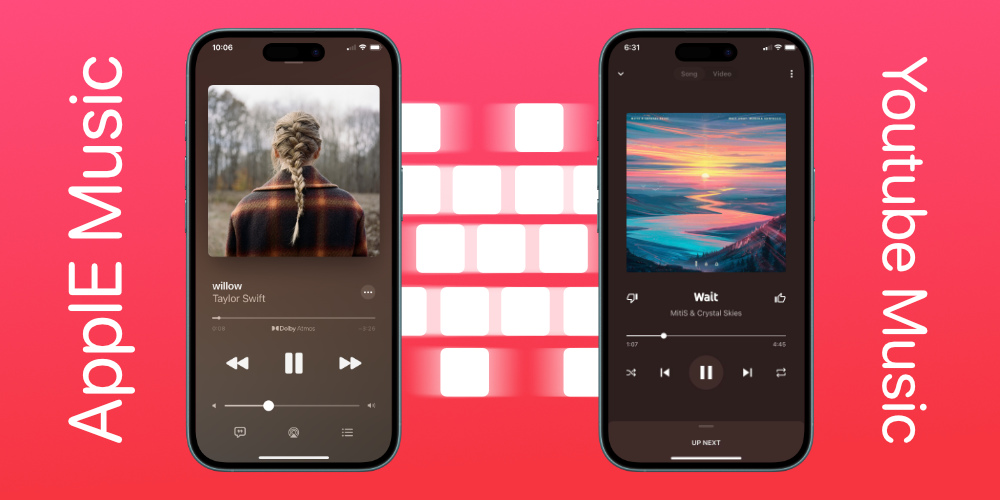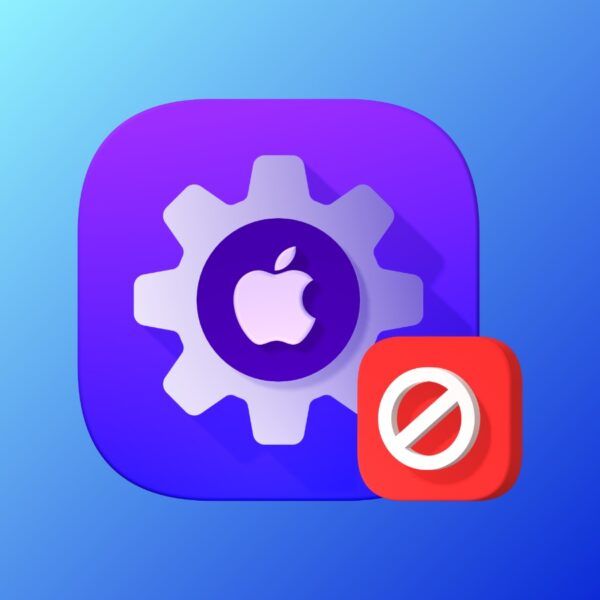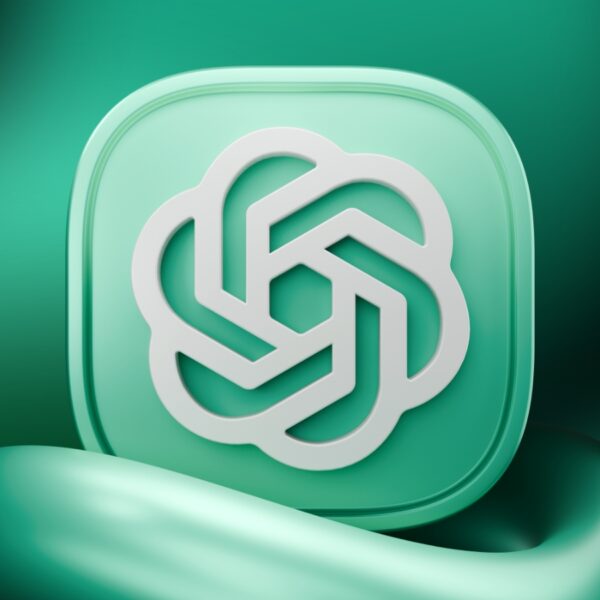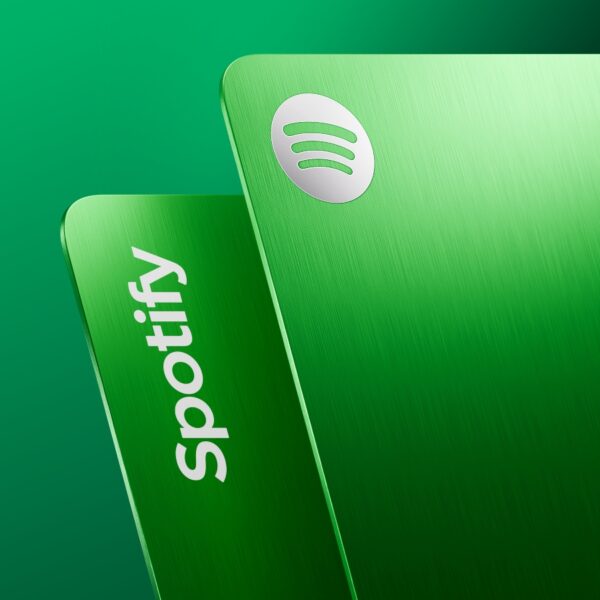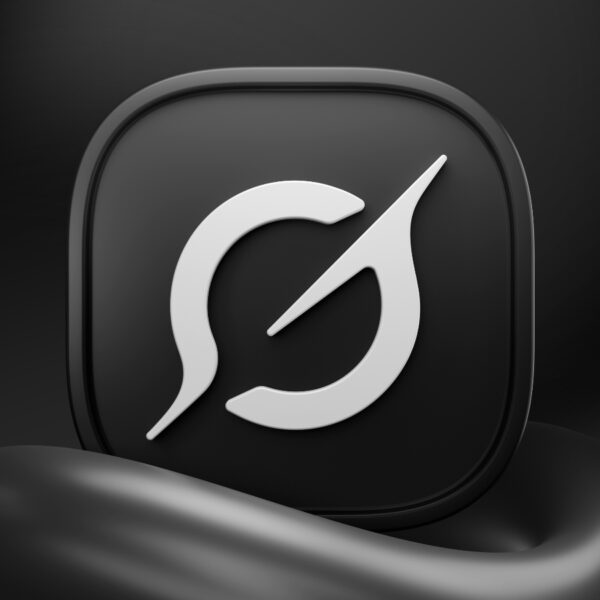با رشد روزافزون سرویسهای پخش موسیقی آنلاین، کاربران انتخابهای متعددی برای گوشدادن به موسیقی و مدیریت پلی لیستهای خود دارند. از میان این سرویسها، اپل موزیک و یوتیوب موزیک بهعنوان دو پلتفرم بزرگ در این حوزه شناخته میشوند که هرکدام ویژگیها و مزایای خاص خود را دارند. اگر شما از کاربران اپل موزیک هستید و تمایل دارید پلی لیستهای خود را به یوتیوب موزیک انتقال دهید، خوشبختانه اپل این امکان را برای شما فراهم کرده است تا بهراحتی این کار را انجام دهید. در ادامه، قصد داریم به طور جامع و کاربردی روشهای انتقال پلی لیستها از اپل موزیک به یوتیوب موزیک را بررسی کنیم.
نحوه انتقال پلی لیست از اپل موزیک به یوتیوب موزیک
آیا تابهحال برایتان پیش آمده که بخواهید پلی لیستهای خود را از Apple Music به YouTube Music منتقل کنید؟ شاید شما از اپل موزیک برای گوشدادن به موسیقیهای موردعلاقهتان استفاده میکردید؛ اما حالا میخواهید تجربهای جدید از یوتیوب موزیک داشته باشید. حتی شاید به دنبال مزایای خاصی در این سرویس باشید. خوشبختانه، اپل این امکان را برای کاربران فراهم کرده تا بهراحتی پلی لیستهای خود را به یوتیوب موزیک انتقال دهند و از ویژگیهای جدید این پلتفرم بهرهمند شوند؛ اما پیش از شروع انتقال، شاید این سؤال برایتان پیش آید که چرا باید این کار را انجام دهید؟ در ادامه به این پرسش پاسخ خواهیم داد.
چرا بهتر است پلی لیستهای خود را از اپل موزیک به یوتیوب موزیک انتقال دهید؟
انتقال پلی لیستها از اپل موزیک به یوتیوب موزیک میتواند دلایل مختلفی داشته باشد. برخی از دلایل معمول برای انجام این کار عبارتاند از:
- تجربه جدید: ممکن است شما بخواهید تجربه جدیدی از شنیدن موسیقی داشته باشید و از ویژگیها و امکانات یوتیوب موزیک بهرهمند شوید.
- همگامسازی میان پلتفرمها: ممکن است بخواهید پلی لیستهای خود را بین دو پلتفرم مختلف همگامسازی کنید تا بتوانید از آنها در هر دو سرویس استفاده کنید.
- اشتراکگذاری و همکاری: YouTube Music ویژگیهای خاصی در اشتراکگذاری و همکاری دارد که ممکن است شما به دنبال آن باشید.
- دسترسی به محتوای بیشتر: یوتیوب موزیک بهعنوان یک پلتفرم بزرگ، به شما این امکان را میدهد که به ویدئوهای موسیقی و سایر محتوای رسانهای دسترسی پیدا کنید.
این موارد تنها برخی از دلایلی است که ممکن است شما را به انتقال پلی لیستها از اپل موزیک به یوتیوب موزیک تشویق کند. حالا که دلیل انتقال مشخص شد، به بررسی چگونگی انجام این کار خواهیم پرداخت.
پیشنیازهای انتقال پلی لیست از اپل موزیک به یوتیوب موزیک
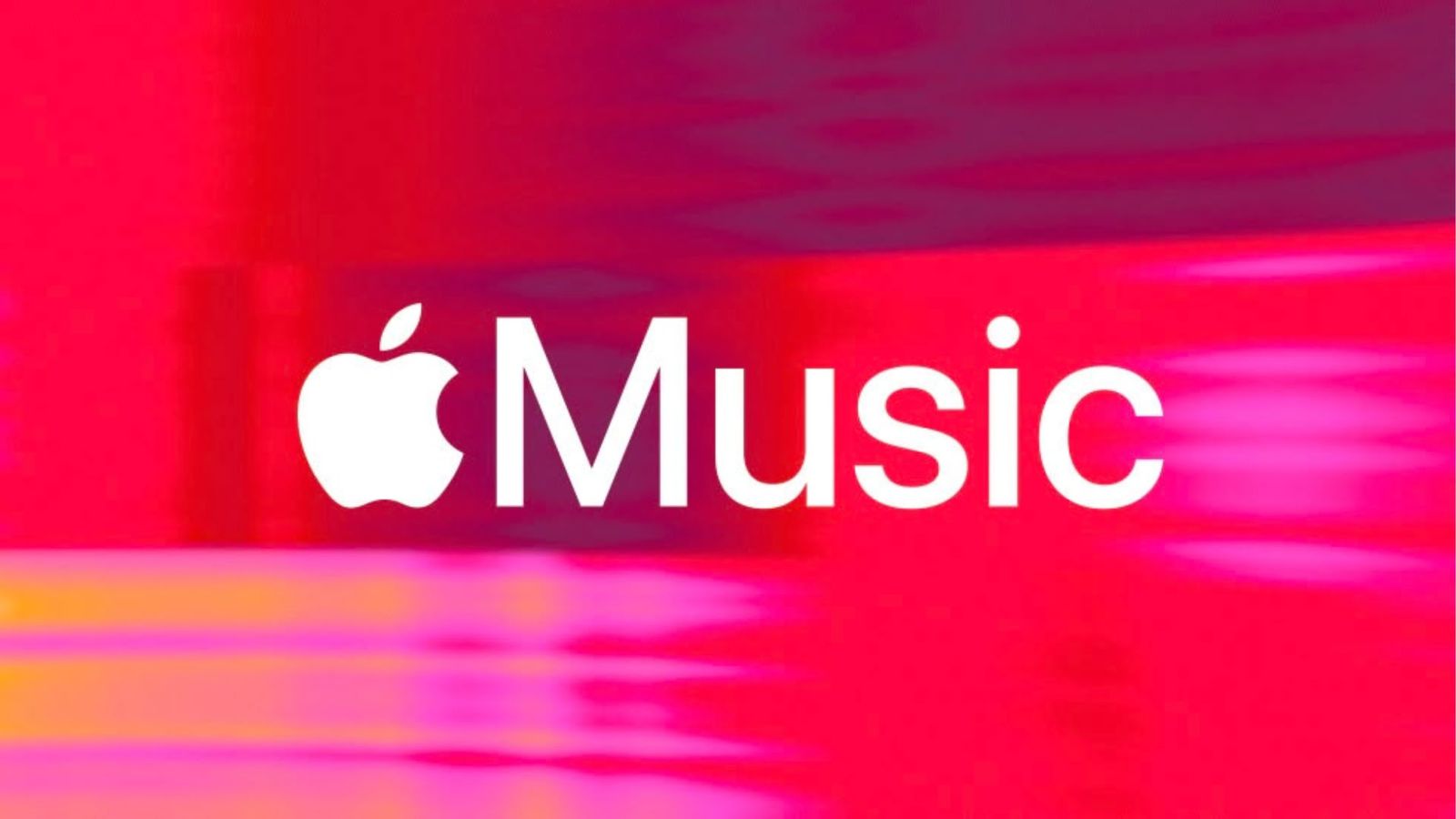
سرویس اپل موزیک
برای اینکه بتوانید به طور صحیح و بیدردسر پلی لیستهای خود را از اپل موزیک به یوتیوب موزیک انتقال دهید، باید چند پیشنیاز و شرایط اولیه را رعایت کنید. این پیشنیازها به شرح زیر هستند:
- اشتراک فعال اپل موزیک یا آیتونز مچ
برای انتقال پلی لیستها از اپل موزیک به یوتیوب موزیک، باید اشتراک اپل موزیک داشته باشید. بدون داشتن این اشتراک، امکان انتقال دادهها وجود ندارد. - حساب کاربری فعال در یوتیوب موزیک
برای انجام انتقال، شما باید اشتراک یوتیوب موزیک خود را داشته باشید. این حساب باید فعال باشد و به طور مرتب استفاده شود. - حساب اپل بدون محدودیت
انتقال دادهها فقط از حسابهای اپل معمولی و غیرمدیریتشده (Non-Managed Apple Account) قابل انجام است. حسابهای کودک یا مدیریتشده که توسط والدین یا سازمانها ایجاد شدهاند، نمیتوانند از این ویژگی استفاده کنند.
نکات مهم قبل از شروع فرایند انتقال
قبل از اینکه فرایند انتقال را آغاز کنید، باید نکات خاصی را در نظر بگیرید تا از بروز مشکلات احتمالی جلوگیری کنید:
- تنها پلی لیستهای شخصی قابل انتقال هستند
فقط پلی لیستهایی که خودتان ساختهاید قابل انتقال به یوتیوب موزیک هستند. اگر شما پلی لیست ساختهاید که بهصورت مشترک با دیگران و به طور گروهی مدیریت میشود (یعنی چند نفر به صورت همزمان میتوانند به آن اضافه کنند یا تغییراتی در آن ایجاد کنند)، تنها در صورتی قابل انتقال است که شما به عنوان مالک اصلی پلیلیست شناخته شوید. به عبارت دیگر، اگر شما مدیریت اصلی یا مالکیت پلیلیست را بر عهده دارید، میتوانید آن را منتقل کنید، حتی اگر سایر افراد هم در ساخت یا ویرایش آن دخیل بودهاند. پلیلیستهایی که به اشتراک گذاشته شده اند و پلیلیستهای منتخب قابل انتقال نیستند. پلی لیست های منتخب معمولاً توسط کارشناسان، تیمهای موسیقی یا حتی خود کاربران به منظور ارائه بهترین و جذابترین آثار موسیقی ایجاد میشوند. - فایلهای موسیقی منتقل نمیشوند
نکته مهمی که باید بدانید این است که هیچگونه فایل موسیقی از اپل موزیک به YouTube Music منتقل نمیشود. تنها آهنگهایی که در هر دو سرویس موجود هستند، انتقال مییابند. - عدم انتقال پادکستها و فایلهای آپلود شده
اگر پلی لیست شما شامل پادکستها، کتابهای صوتی یا فایلهای صوتی آپلود شده توسط کاربران باشد، این موارد به یوتیوب موزیک منتقل نخواهند شد. - پوشهها و سازماندهیها منتقل نمیشوند
اگر پلی لیستهایتان در پوشهها و زیرشاخههای مختلف سازماندهی شدهاند، باید بدانید که این پوشهها منتقل نخواهند شد و تنها خود پلی لیستها به YouTube Music انتقال مییابند.
مراحل انتقال پلی لیستها
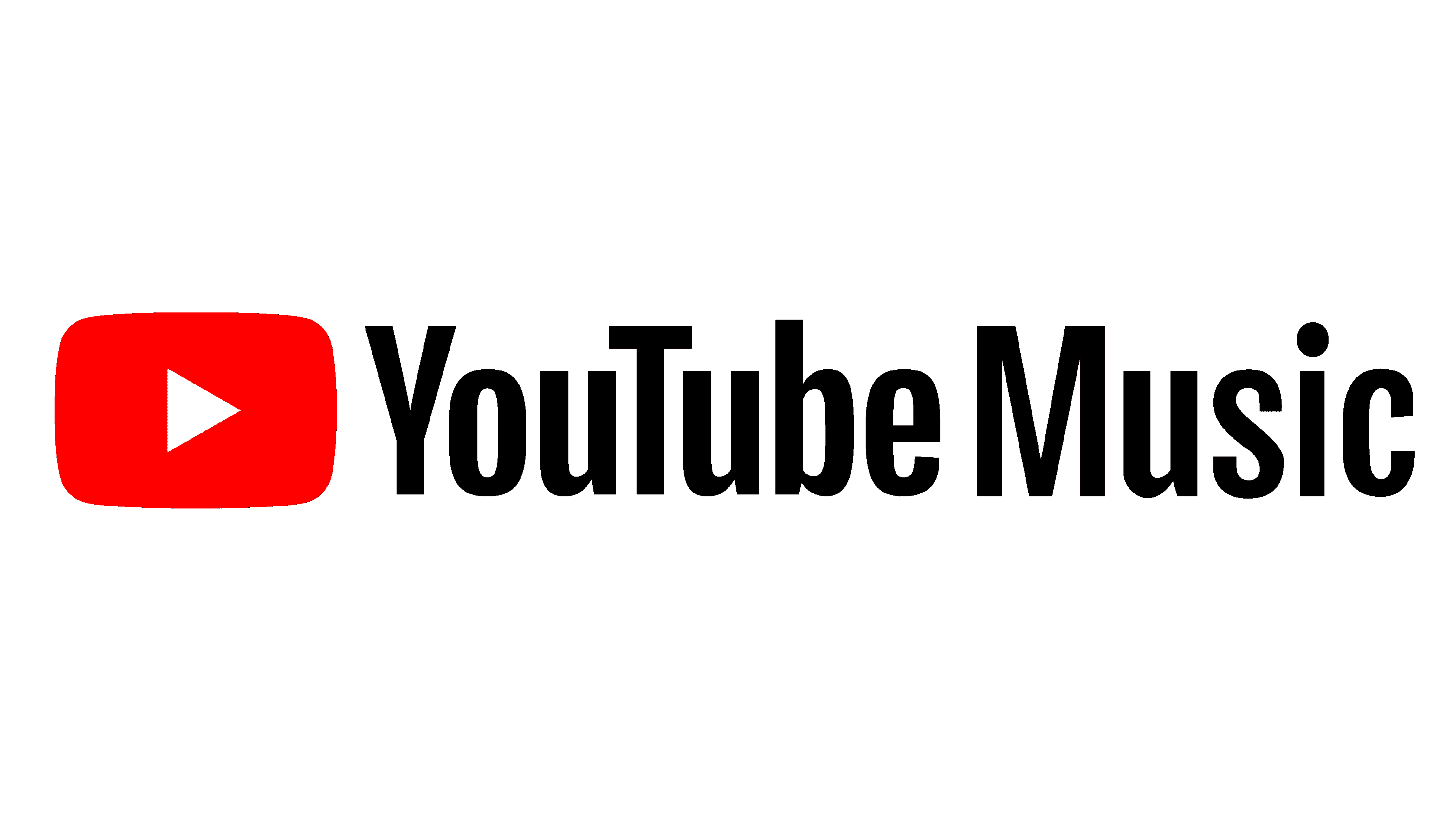
یوتیوب موزیک
حال که پیشنیازها و نکات لازم را بررسی کردیم، وقت آن رسیده که فرایند انتقال پلی لیستها از اپل موزیک به یوتیوب موزیک را آغاز کنیم. مراحل کار به شرح زیر است:
- ورود به صفحه دادهها و حریم خصوصی اپل
برای شروع، باید به صفحه Data and Privacy اپل بروید. برای این کار میتوانید از طریق مرورگر خود وارد سایت privacy.apple.com شوید. - ورود به حساب کاربری اپل
در این مرحله، باید وارد حساب کاربری اپل خود شوید. برای این کار، نام کاربری و رمز عبور اپل آیدی خود را وارد کنید. - انتخاب گزینه Transfer a copy of your data
پس از ورود به حساب، گزینه Transfer a copy of your data (انتقال یک نسخه از دادههای شما) را انتخاب کنید. - تکمیل دستورالعملهای صفحه
پس از انتخاب گزینه انتقال، دستورالعملهایی روی صفحهنمایش داده خواهد شد. باید این دستورالعملها را دنبال کنید تا فرایند انتقال را آغاز کنید. - ورود به حساب یوتیوب موزیک
در این مرحله، از شما خواسته میشود که وارد حساب کاربری یوتیوب موزیک خود شوید. پس از ورود، میتوانید فرایند انتقال را آغاز کنید. - دریافت ایمیل تایید (Confirmation Email)
پس از شروع فرایند انتقال، اپل برای شما یک ایمیل تأیید ارسال خواهد کرد که روند انتقال آغاز شده است. - پیگیری وضعیت انتقال
شما میتوانید وضعیت انتقال را از صفحه دادهها و حریم خصوصی اپل پیگیری کنید و در صورت نیاز آن را متوقف کنید. - زمانی که انتقال تکمیل شد
پس از اتمام فرایند انتقال، اپل برای شما ایمیل تأیید ارسال خواهد کرد. در این ایمیل به شما اطلاع داده میشود که انتقال شما به پایان رسیده است. - مشاهده پلی لیستها در یوتیوب موزیک
پلی لیستهای شما در بخش Library (کتابخانه) یوتیوب موزیک نمایش داده خواهند شد. اگر آهنگهایی از پلی لیست شما در YouTube Music موجود نباشد، آنها نمایش داده نخواهند شد. - بهروزرسانیهای پس از انتقال
اگر پس از انتقال پلی لیستها، آنها را بهروزرسانی کنید، تغییرات جدید در یوتیوب موزیک اعمال نخواهند شد. بهعبارتدیگر، تنها نسخهای که در هنگام انتقال ایجاد میشود، در یوتیوب موزیک باقی خواهد ماند. - لغو انتقال (Cancel Transfer)
اگر شما تصمیم به لغو انتقال بگیرید، پلی لیستهایی که قبلاً منتقل شدهاند همچنان در یوتیوب موزیک باقی خواهند ماند.
نتیجه گیری
انتقال پلی لیستها از اپل موزیک به یوتیوب موزیک یک فرایند سریع، آسان و بدون دردسر است که به شما این امکان را میدهد تا از هر دو پلتفرم به طور همزمان استفاده کنید. با رعایت مراحل ذکر شده، میتوانید پلی لیستهای خود را بهراحتی منتقل کنید و از این تجربه جدید لذت ببرید. امیدواریم که این مقاله به شما کمک کرده باشد تا فرایند انتقال پلی لیستهای خود را بهراحتی انجام دهید و تجربه بهتری از پخش موسیقی آنلاین داشته باشید. همچنین شما میتوانید به مطالعه آموزش به اشتراک گذاری پلی لیست های اپل موزیک، بپردازید.
منبع محتوا: support.apple.com